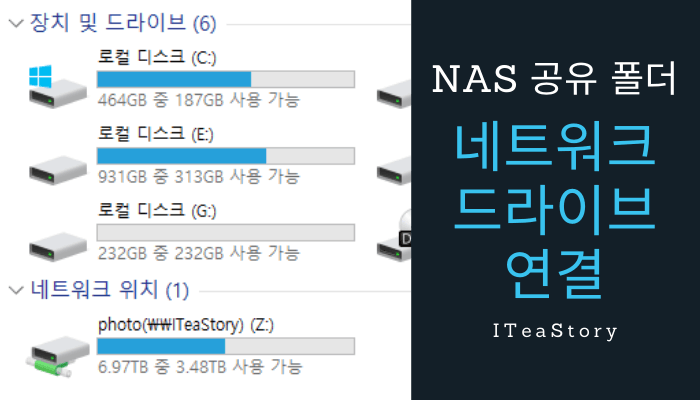
NAS의 공유 폴더를 네트워크 드라이브로 설정해서 마치 디스크를 추가한 것 같은 효과를 누릴 수 있습니다.
드라이브 문자를 NAS 공유 폴더에 부여하는 것이죠.
이 작업을 하려면 먼저 NAS에서 SMB 서비스를 활성화해야 합니다.
방법은 아래 포스트를 참고하세요!
NAS 데이터 Windows 탐색기에서 쉽게 접근하기!
NAS에 데이터를 잔뜩 저장해 놨는데 내 윈도우 환경 PC에서 접근이 힘드신가요? 윈도우에서 NAS 데이터에 아주 쉽게 접근 할 수 있는 방법이 있습니다! 바로 SMB(Server Message Block)라는 것이지요. 내 NAS와 P..
iteastory.com
SMB 서비스를 활성화 했으면 이젠 간단한 작업만 남았습니다.
아래 이미지처럼 내 PC에서 마우스 오른쪽 클릭 후 팝업 메뉴에서 네트워크 드라이브 연결(N)...을 클릭합니다.
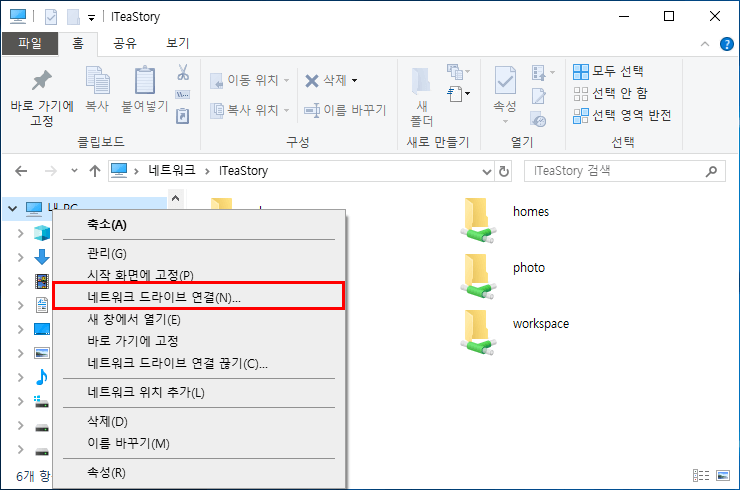
네트워크 드라이브 연결을 클릭하면 연결을 위한 창이 뜹니다.
내가 설정하고 싶은 드라이브 문자를 선택합니다. 저는 Z 드라이브를 선택했습니다.
그리고 폴더에서 NAS의 주소와 공유폴더를 아래와 같이 입력합니다.
여기서 주의하실게 NAS의 주소만으로 연결은 안 됩니다.
예를 들어 \\ITeaStory\를 Z드라이브로 연결! 같은 건 안됩니다.
무조건 공유폴더를 설정해야 합니다. \\ITeaStory\photo처럼 말이죠.
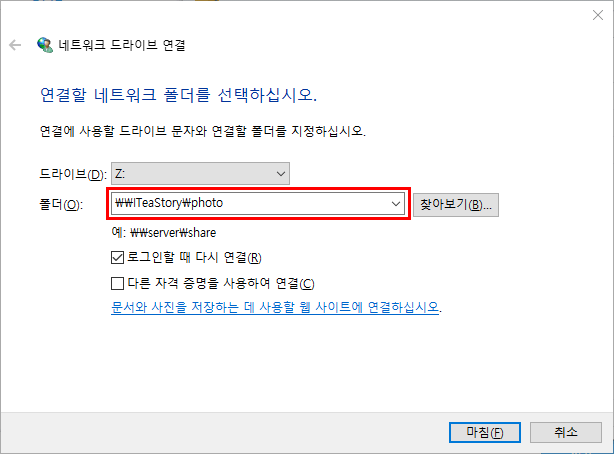
이렇게 설정하고 마침을 누르면 아래 이미지처럼 NAS의 photo 폴더가 Z드라이브로 연결됩니다.
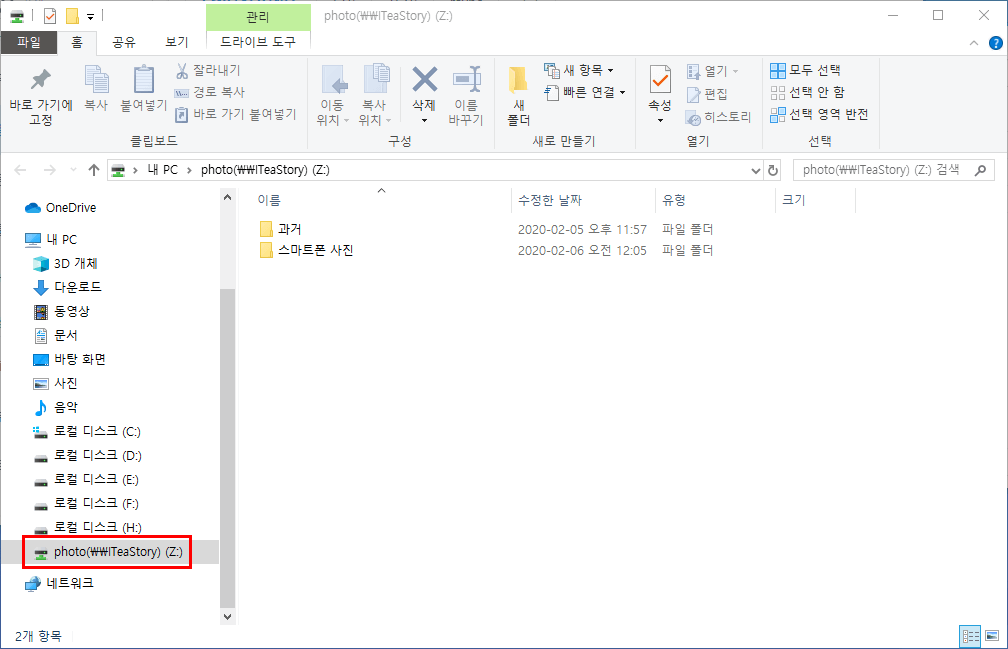
이렇게 하면 쉽게 NAS의 공유폴더를 네트워크 드라이브로 연결할 수 있습니다.
'IT > NAS' 카테고리의 다른 글
| 시놀로지 NAS 마인크래프트 서버 만들기! #2/3 (50) | 2020.03.23 |
|---|---|
| 시놀로지 NAS 마인크래프트 서버 만들기! #1/3 (6) | 2020.03.23 |
| 시놀로지 NAS 토렌트 DSM 접속 없이 다운로드하기! (2) | 2020.02.12 |
| 시놀로지 NAS 토렌트 다운로드 방법! 다운로드 스테이션 (0) | 2020.02.12 |
| 시놀로지 NAS 데이터 Windows 탐색기에서 쉽게 접근하기! (9) | 2020.02.06 |
| 시놀로지 NAS 활용! 폰으로 찍은 사진 자동 백업! (0) | 2020.01.18 |
| 시놀로지 NAS 영화 애니 TV에서 바로 보기! (0) | 2020.01.10 |
| Synology NAS 교체 DS718+ #2 개봉기 (0) | 2020.01.08 |



